Benutzerverwaltung für gruppenbewusste Bibliotheken
Wenn Sie eine WorldShare Management Services-Bibliothek mit Group Aware sind, haben Sie die Möglichkeit, von anderen Institutionen in Ihrer Gruppe erstellte Benutzer anzuzeigen. Obwohl Sie alle Benutzer Ihrer Gruppe sehen können, können Sie bestimmte Aktionen nur mit Benutzerkonten ausführen, die nicht in Ihrer Institution erstellt wurden.
Benutzerrichtlinien sind an die Heimatinstitution des Benutzers gebunden. Weitere Informationen finden Sie unter Ausleihrichtlinien für gruppenorientierte Bibliotheken.
Suche nach Gönnern
Wenn Sie nach Benutzern suchen, können Sie die Suche entweder auf Benutzer Ihrer Institution beschränken oder alle Benutzer Ihrer Gruppe durchsuchen.
Diese Option befindet sich in der linken Navigation unter „Kunden unterstützen“. Das Kontrollkästchen Benutzer aller Bibliotheken suchen ist automatisch aktiviert. Wenn Sie nur nach Benutzern Ihrer Institution suchen möchten, deaktivieren Sie das Kontrollkästchen.
Einzelheiten zur Suche nach Benutzerbenutzern finden Sie unter Benutzer suchen.
Ergebnisse der Benutzersuche
Der Bildschirm mit den Benutzersuchergebnissen enthält die Spalte „Heimatinstitution“ , in der Sie die Institution in Ihrer Gruppe sehen können, die das Benutzerkonto erstellt hat. In der Abbildung unten ist das Kontrollkästchen „Benutzer aller Bibliotheken suchen“ aktiviert und die Suchergebnisse umfassen Benutzer mit unterschiedlichen Heimatinstitutionen. Wenn Sie das Kontrollkästchen Nach Benutzern aller Bibliotheken suchen deaktivieren, werden in den Ergebnissen nur Benutzer Ihrer Einrichtung angezeigt. Wenn im gleichen Beispiel das Kontrollkästchen deaktiviert wäre, würden nur Benutzer des South Library Systems angezeigt.
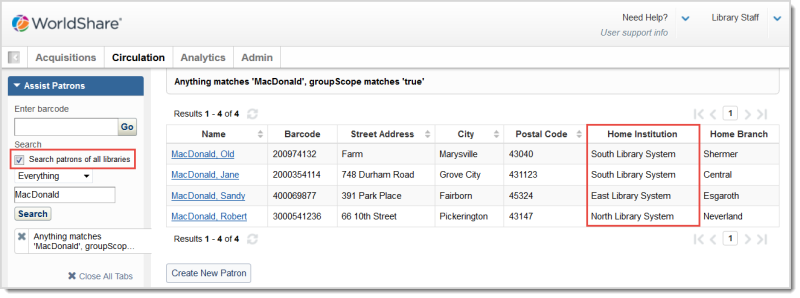
Gönner anzeigen
Klicken Sie auf dem Bildschirm mit den Benutzersuchergebnissen auf den Namen eines Benutzers, um dessen Konto anzuzeigen. Sie können alle Benutzerkonten anzeigen, die von Institutionen in Ihrer Gruppe erstellt wurden.
Wenn Sie das WorldShare-Admin-Modul zum Anzeigen von Benutzern verwenden, werden für Benutzer, die in Ihrer Institution erstellt wurden, das Quellsystem und die Benutzer-ID des Benutzers an der Quelle im Abschnitt „Kontoinformationen“ angezeigt. Dieser Abschnitt ist leer, wenn der Benutzer nicht in Ihrer Institution erstellt wurde:


Informationen zum Anzeigen von Benutzern im Admin-Modul finden Sie unter Nach Benutzern suchen. Informationen zum Abschnitt „Kontoinformationen“ finden Sie unter „Kontoinformationen“.
Benutzer bearbeiten
Sie können die Basisbenutzerdaten eines Benutzers (im Reiter „Profil“ des Benutzerkontos) nur bearbeiten, wenn der Benutzer in Ihrer Institution angelegt wurde. Wenn Sie die Registerkarte „Profil“ eines Benutzers anzeigen, der von einer anderen Institution in Ihrer Gruppe erstellt wurde, werden keine Links zum Bearbeiten angezeigt. Das Gleiche gilt auch, wenn Sie Benutzer im Admin-Modul bearbeiten. Weitere Informationen zum Bearbeiten von Benutzern mithilfe des Admin-Moduls finden Sie unter Benutzer bearbeiten.
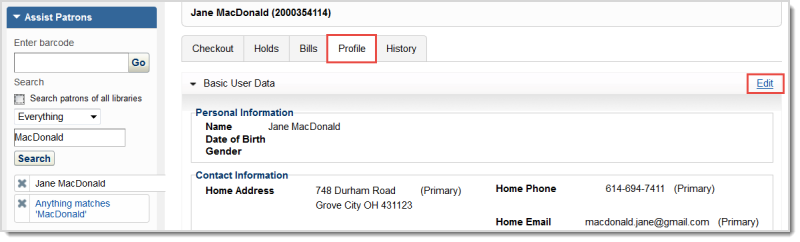
Gönner erstellen
Sie können nur Konten für Benutzer Ihrer Institution erstellen. Die Konten der Benutzer müssen bei ihrer bevorzugten Institution (in der WorldShare-Instanz dieser Institution) erstellt sein, damit diese Institution als ihre Heimatinstitution gilt. Beim Anlegen eines Benutzers können Sie keine Institution auswählen. Ihre Institution wird automatisch basierend auf Ihrer WorldShare-Instanz ausgewählt.
Einzelheiten zum Anlegen eines neuen Benutzers finden Sie unter Neuen Benutzer anlegen.
Benutzerbarcodes
Benutzer verschiedener Institutionen in Ihrer Gruppe können den gleichen Barcode haben, Benutzer innerhalb Ihrer Institution können jedoch nicht den gleichen Barcode haben. Wenn Sie einen Benutzer anhand seines Barcodes suchen und andere Benutzer Ihrer Gruppe denselben Barcode haben, wird ein Fenster angezeigt, in dem Sie den richtigen Benutzer auswählen müssen:
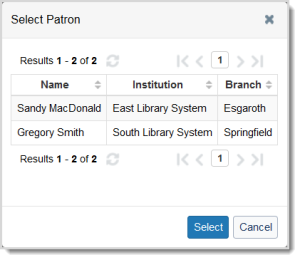
Benutzertyp
Wenn Sie einen neuen Benutzer anlegen, müssen Sie ihm einen Benutzertyp zuweisen. Benutzertypen werden in der OCLC-Dienstkonfiguration erstellt und wenden basierend auf dem ausgewählten Benutzertyp eine Benutzertyprichtlinie auf den Benutzer an. Wenn Sie sich in einer Gruppe befinden, müssen Sie festlegen, wie die Benutzertypen in Ihrer Gruppe verwendet werden. Die Benutzerrichtlinien sind an die Heimatinstitution des Benutzers gebunden. Weitere Informationen finden Sie in den Benutzerrichtlinien.
Benutzer löschen
Das Löschen von Benutzerkonten erfolgt im Admin-Modul. Wenn Sie im Admin-Modul nach Benutzern suchen und ein Benutzerkonto anzeigen, wird oben im Konto die Schaltfläche „Benutzerdatensatz löschen“ angezeigt, unabhängig davon, ob der Benutzer aus Ihrer Institution stammt oder nicht. Sie können Benutzer jedoch nur aus Ihrer Institution löschen. Wenn Sie versuchen, einen Benutzer zu löschen, der nicht in Ihrer Institution angelegt wurde, erhalten Sie eine Fehlermeldung.
Weitere Informationen zum Löschen von Benutzern finden Sie unter Benutzerdatensatz löschen.
Bills
Sie können für Benutzer innerhalb Ihrer Gruppe Rechnungen erstellen, unabhängig von ihrer Heimatinstitution.
Wenn Sie möchten, dass Institutionen in Ihrer Gruppe Zahlungen annehmen und Rechnungen für Ihre Benutzer erlassen können, müssen Sie in der OCLC-Servicekonfiguration (WorldShare Circulation > Gruppenzahlungsrichtlinie) eine Gruppenzahlungsrichtlinie erstellen. Wenn Sie keine Gruppenzahlungsrichtlinie festgelegt haben, können die Institutionen in Ihrer Gruppe Zahlungen für Ihre Benutzer annehmen, aber nicht auf die Rechnungen Ihrer Benutzer verzichten. Weitere Informationen zum Erstellen einer Gruppenzahlungsrichtlinie finden Sie unter Gruppenzahlungsrichtlinie.
Benutzerrichtlinien sind an die Heimatinstitution des Benutzers gebunden. Kunden erhalten nur Rechnungsbenachrichtigungen auf der Grundlage dessen, was in ihrer Kundentyprichtlinie festgelegt ist. Weitere Informationen finden Sie unter Ausleihrichtlinien für gruppenorientierte Bibliotheken.
Artikel an Kunden ausleihen
Sie können Artikel aus Ihrer Institution an Benutzer anderer Institutionen in Ihrer Gruppe ausleihen (je nach Ausleihrichtlinien).
Die Ausleihrichtlinien sind an die Institution gebunden, die den Artikel besitzt. Weitere Informationen finden Sie unter Ausleihrichtlinien für gruppenorientierte Bibliotheken.
Holds
Sie können für Benutzer Ihrer Gruppe Vormerkungen vornehmen (je nach Ausleihrichtlinien).
Sofern die Änderung nicht im Widerspruch zu den Bibliotheksrichtlinien steht, können Mitarbeiter mit der Berechtigung zum Erstellen, Bearbeiten oder Löschen von Vormerkungen dies für alle Vormerkungen in der Gruppe tun. Weitere Informationen finden Sie unter Rollen des Ausleihkontos .
Vormerkungsrichtlinien sind an die Institution gebunden, in der der Artikel vorhanden ist. Weitere Informationen finden Sie unter Ausleihrichtlinien für gruppenorientierte Bibliotheken.